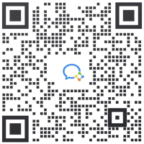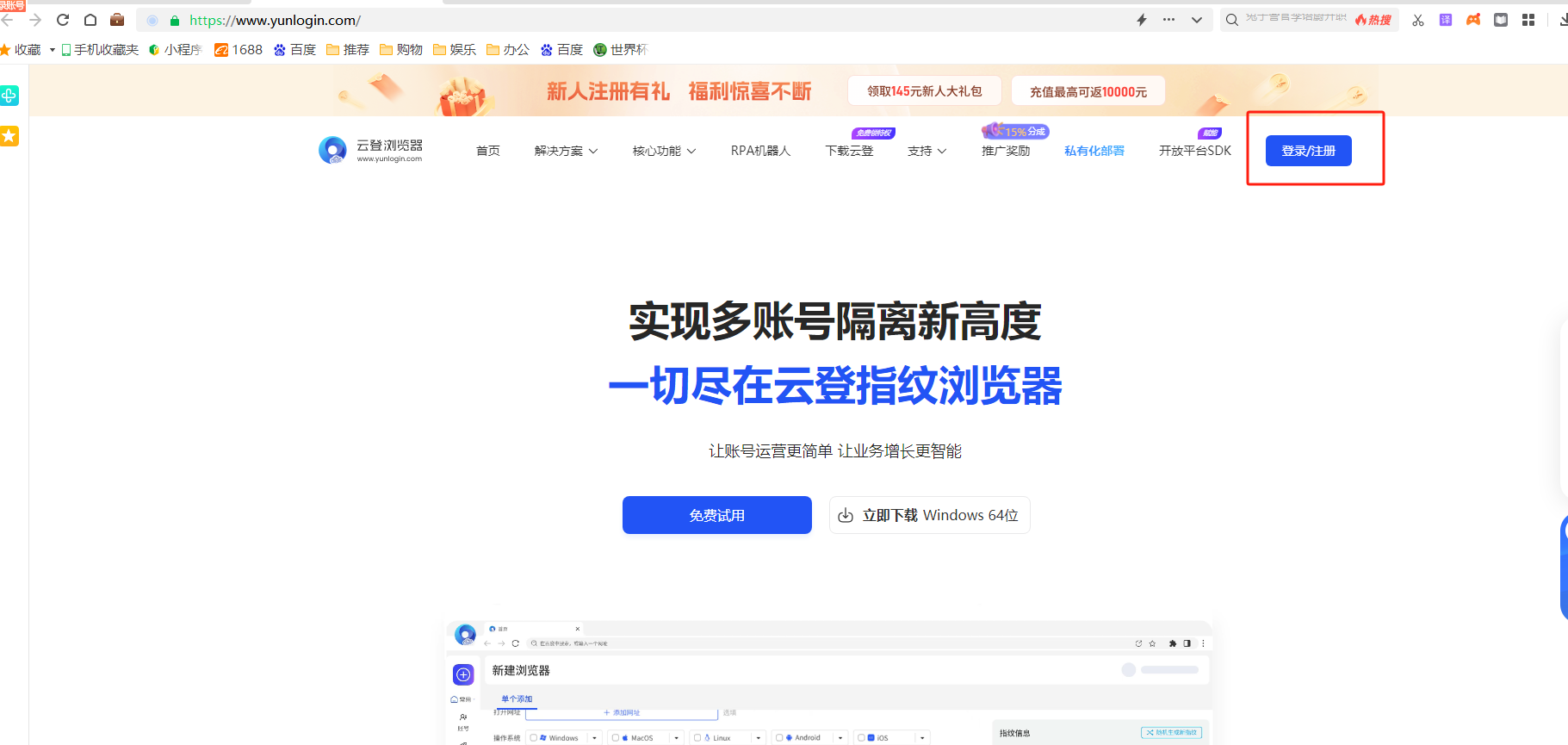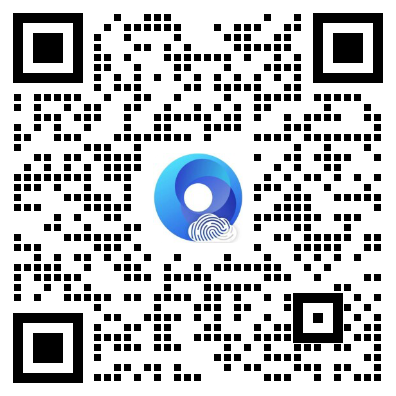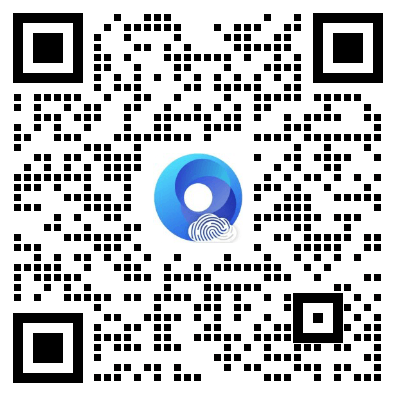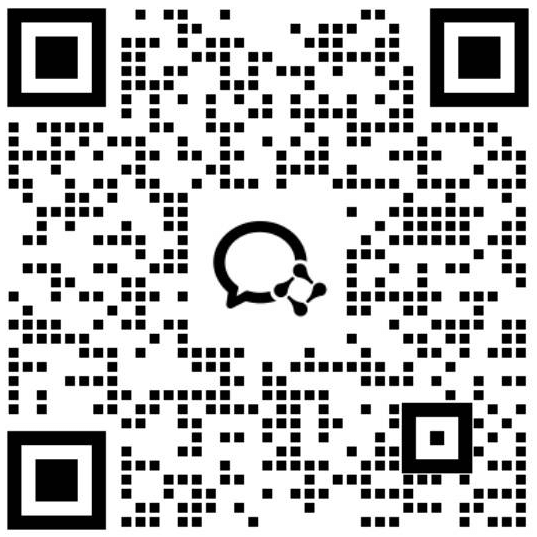1、打 开 aws 官 方 的 控 制 台 登 陆 页https://console.aws.amazon.com/console/home,输入账号密码登陆
2、登陆成功之后,点击左上角【服务】列表,选择 EC2,进入 EC2 控制台,如图所示
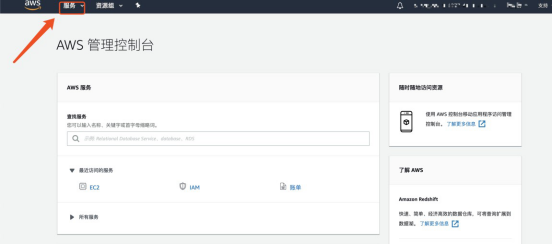
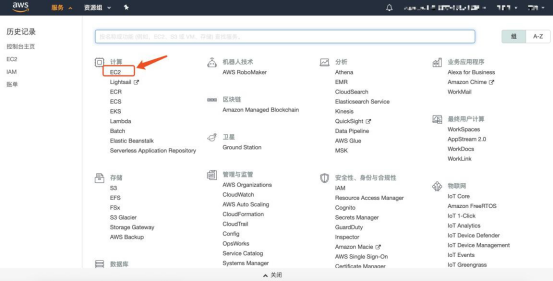
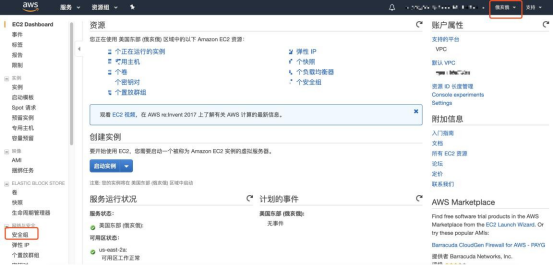
3、选择要新建 vps 的区域,见上图右上角,并进入左下角所示的【安全组】功能
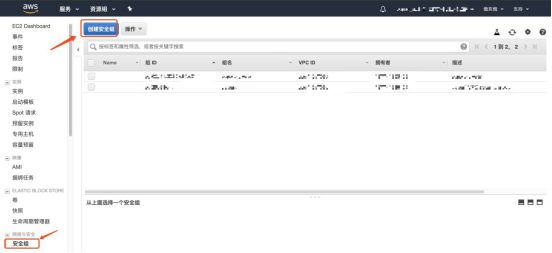
点击【创建安全组】按钮
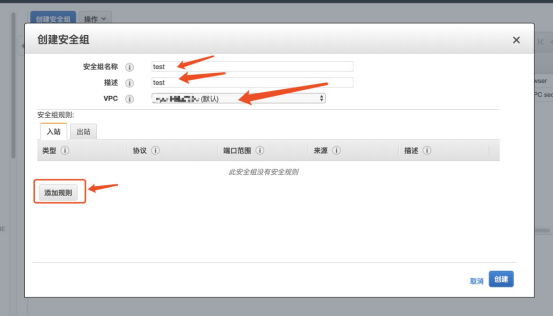
安全组名称、描述自定义输入,再点击【添加规则】按钮
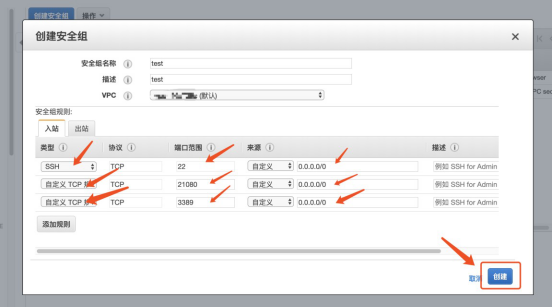
添加完成需要开放的端口之后,点击【创建】按钮,完成创建,来源 0.0.0.0/0 表示全网开放,如果有安全需求,可以限制访问 IP。(3389 和 22 端口看情况选择开放,3389 用来远程桌面使用,22 用来远程 ssh 连接使用)
在新增 EC2 时,配置安全组选择已有安全组配置即可。
注:
多IP模式配置(如果有,可参考)
获取实例ID,进入【网络接口】菜单
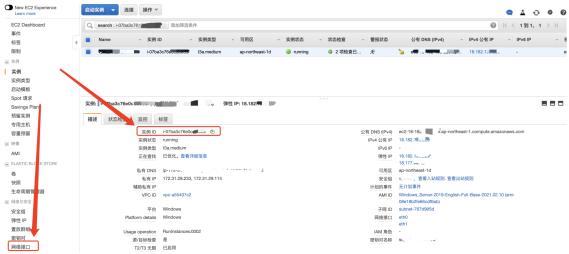
选择【网络接口】,点击【操作】
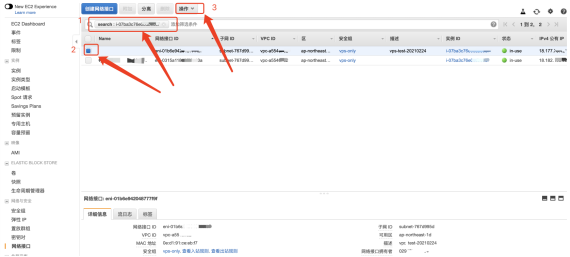
选择【更改安全组】
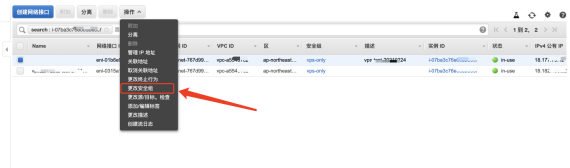
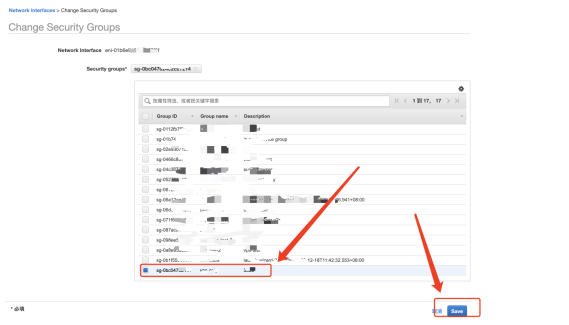
点击【Save】即可。